



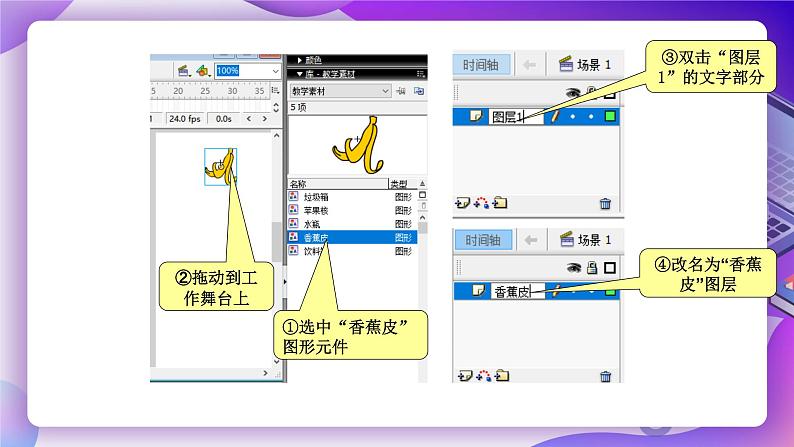
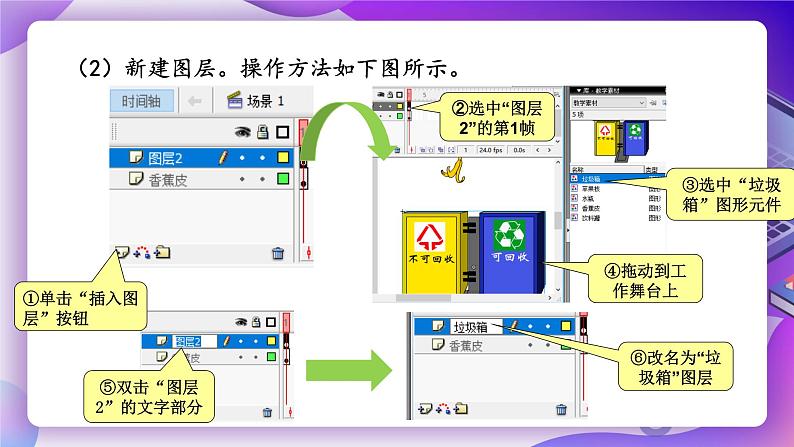

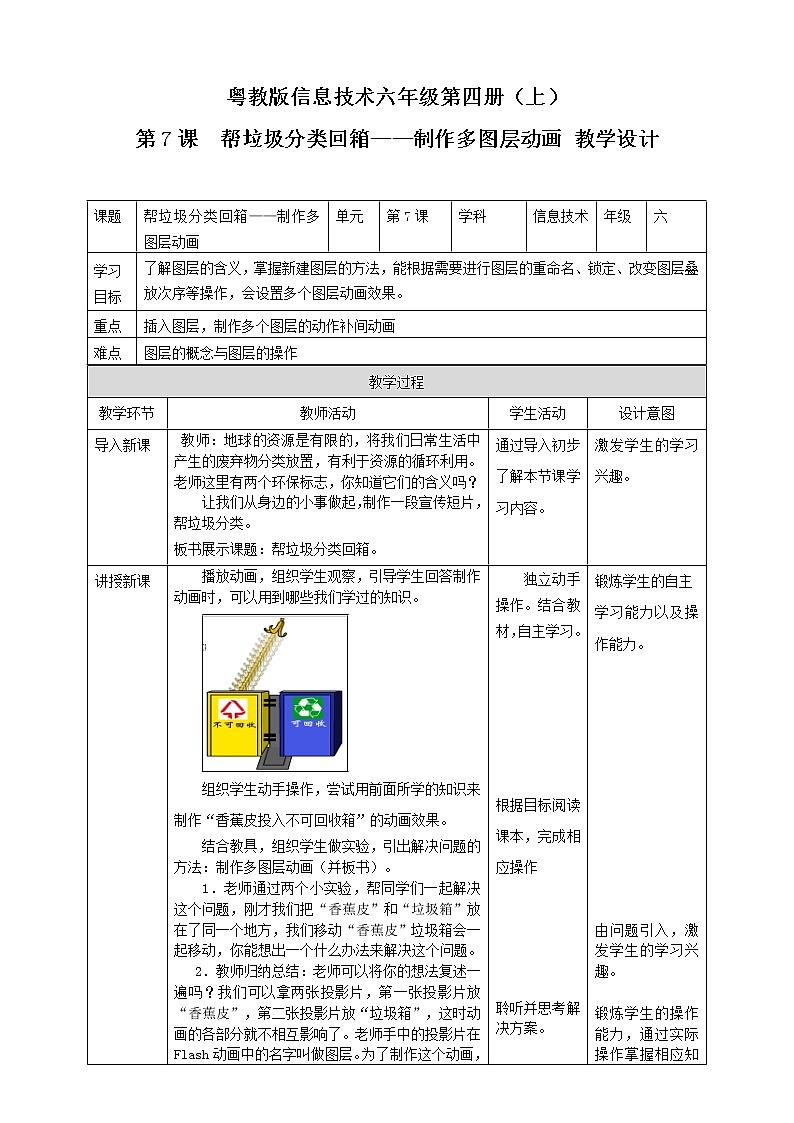
2020-2021学年第7课 帮垃圾分类回箱——制作多图层动画试讲课ppt课件
展开我看见一些同学在丢垃的时候不太注意分类放入垃圾箱,我想制作一个动画来提醒他们。
好啊,让我们通过动画短片来提醒人们进行垃圾分类回收吧。
我用了运动补间的方法制作了动画,但为什么垃圾箱和垃圾是一起运动的呢?
你把垃圾箱和垃圾放在同一个图层里了。如果用多个图层的方法,就能解决这个问题。
Flash中的一个图层就像一张透明的投影片,如果想让动画各部分互不影响,可以建立多个图层。每一层的动画设置都是相对独立的,多个图层叠放起来就构成了完整的画面,这样制作起来可方便多了。
为“香蕉皮”和“垃圾箱”建立相应的图层。
(1)为图层命名,参照如下所示的方法,重命名图层。
①选中“香蕉皮”图形元件
③双击“图层1”的文字部分
④改名为“香蕉皮”图层
(2)新建图层。操作方法如下图所示。
①单击“插入图层”按钮
②选中“图层2”的第1帧
③选中“垃圾箱”图形元件
⑤双击“图层2”的文字部分
⑥改名为“垃圾箱”图层
(3)图层的锁定。操作方法如下图所示。
单击“垃圾箱”图层的“锁定”按钮,锁定该图层
锁定了的图层就不能地它进行操作,这样可以避免误操作,如果有解锁,只需要再单击一次“锁定”按钮即可。
通过时间轴左下角的“层操作”工具,可以对图层进行各种管理。
二、分图层设置动作补间动画
设置“香蕉皮”层的补间动画。
(1)插入帧,使“垃圾箱”的画面延长至第15帧。操作方法如下所示。
①单击“垃圾箱”图层第15帧处
②按键盘的“F5”键插入帧
(2)参照图7-7所示的方法,制作出“香蕉皮”进入垃圾箱的动画效果。
分图层设置动作补间动画
插入帧:延长画面显示时间的作用
插入关键帧:复制上一个关键帧的内容
请你为如图7-1中的各种垃圾找到合适的垃圾箱,不要放错位置哦!
同学们,这节课你学到了什么?有什么收获呢?
1.掌握新建图层的方法2.能根据需要进行图层的重命名、锁定等操作3.会设置多个图层的动画效果
粤教版 (B版)六年级上册第7课 帮垃圾分类回箱——制作多图层动画课堂教学ppt课件: 这是一份粤教版 (B版)六年级上册第7课 帮垃圾分类回箱——制作多图层动画课堂教学ppt课件
小学粤教版一、图层的操作课堂教学课件ppt: 这是一份小学粤教版一、图层的操作课堂教学课件ppt,共21页。PPT课件主要包含了图层的概念,小试牛刀,答疑解惑,知识小结等内容,欢迎下载使用。
小学信息技术粤教版 (B版)六年级上册第7课 帮垃圾分类回箱——制作多图层动画教学课件ppt: 这是一份小学信息技术粤教版 (B版)六年级上册第7课 帮垃圾分类回箱——制作多图层动画教学课件ppt,共4页。PPT课件主要包含了认识图层,图层叠放顺序,图层操作,显示隐藏所有图层,插入新图层,当前图层操作,锁定解锁所有图层,删除图层,插入图层文件夹等内容,欢迎下载使用。













